你是否遇到过这样的情况:你的 Discord 应用程序不断崩溃,让你提出以下问题: 为什么我的 Discord 一直崩溃? 在本文中,我们主要关注的是找出这个问题背后的原因以及如何解决这个问题。
Discord 是最受欢迎的交流平台之一。这款应用不仅为游戏玩家打造,甚至对专业人士也很有帮助。它的功能让用户的交流变得无缝。如果您想知道为什么 Discord 在 Windows 11 或您的移动设备上不断崩溃,这篇文章将为您提供所需的所有信息。
内容: 第 1 部分。为什么我的 Discord 不断随机崩溃?第 2 部分。如何阻止 Better Discord 崩溃?第 3 部分。轻松在 Discord 上录制部分4。 结论
第 1 部分。为什么我的 Discord 不断随机崩溃?
通过阅读本节内容,您马上就会知道“为什么我的 Discord 不断崩溃?”问题的答案。这里将列举一些最常见的原因。
- Discord 应用程序的版本可能已过时。
- 您的设备的操作系统可能已过时。
- Discord 损坏的缓存
- 使用 Discord 时,冲突的应用程序或其他应用程序在后台运行。
- 不兼容的图形驱动程序
- - 硬件加速 Discord 上的功能
- 问题可能出在 Discord 服务器上。
- Discord 机器人或附加组件
- 您正在使用的安全软件应用程序
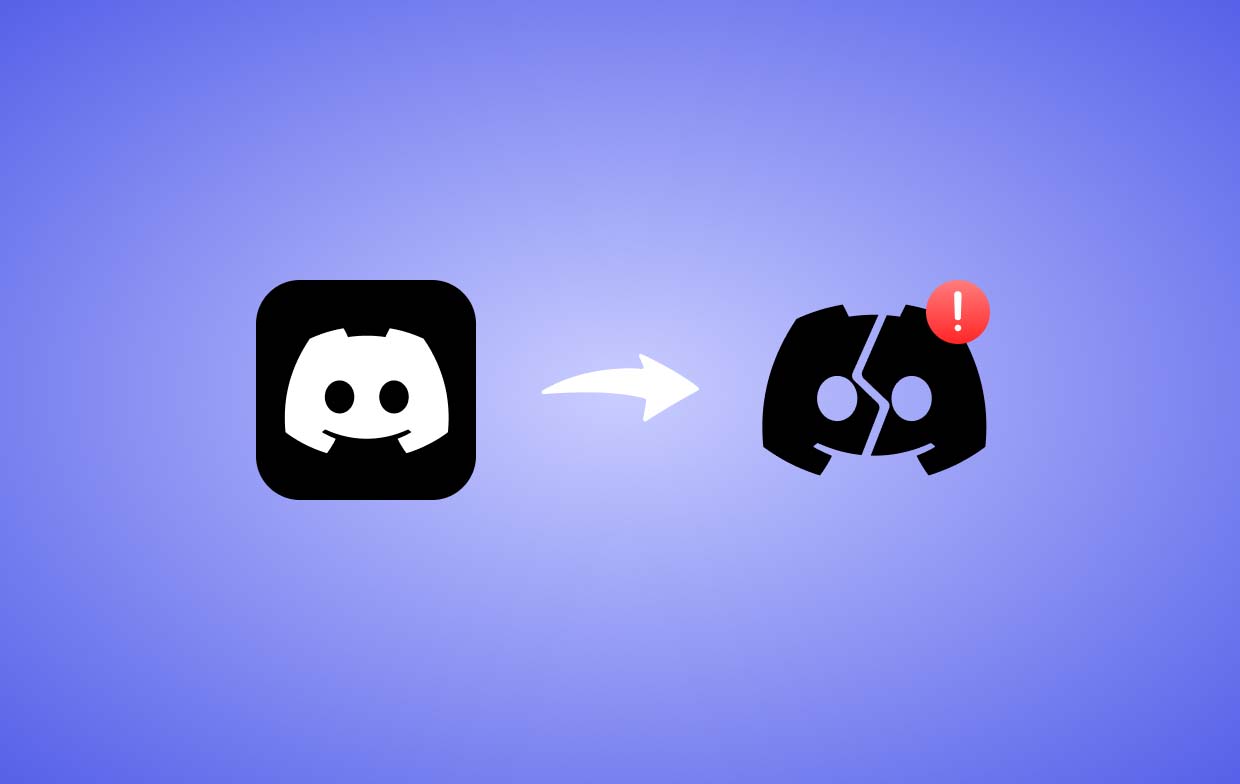
第 2 部分。如何阻止 Better Discord 崩溃?
最后,我们来到了修复 Discord 崩溃问题的这一部分。如果您一直在想“为什么我的 Discord 在直播时不断崩溃?”这个问题,我们将为您解决这个问题。
解决方案 #1。尝试通过任务管理器菜单关闭 Discord
结束 Discord 进程是解决崩溃问题最基本的办法之一。完成此操作后,几分钟后您就可以正常启动应用程序了。
- 在您的电脑上,打开任务管理器菜单。
- 前往“流程”。
- 从列表中找到“Discord”。
- 选择“结束任务”选项。
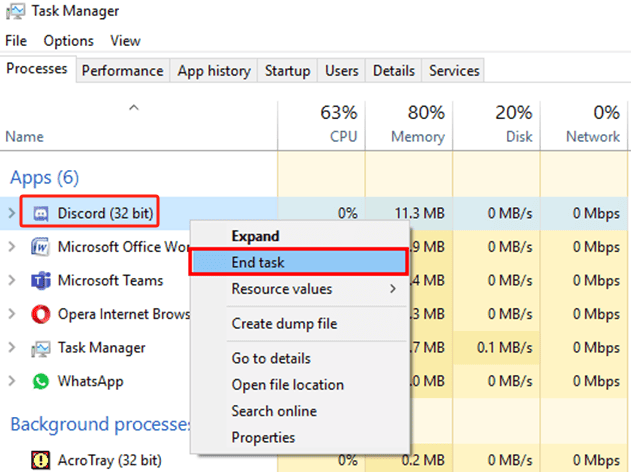
解决方案 #2。尝试关闭“硬件加速”选项
解决“为什么我的 Discord 一直崩溃?”问题的另一个潜在方法是关闭 Discord 上的“硬件加速”选项。当它发生故障时,可能会在应用程序使用过程中导致严重问题。以下是必须遵循的步骤。
- 启动 Discord 应用程序。
- 按“设置”图标打开“用户设置”菜单。
- 找到“语音和视频”选项卡并单击它。
- 确保“硬件加速”旁边的开关已关闭。
解决方案 #3。尝试删除自定义按键绑定
“为什么我的 Discord 在我的 PC 上不断崩溃?”如果你已经多次遇到“崩溃”问题,你肯定会问这个问题。
为了解决这个问题,另一个可能的解决方案是删除自定义键绑定(如果在 Discord 运行时正在使用)。操作方法如下。
- 启动不和谐。
- 按“设置”菜单进入“用户设置”视图。
- 在左侧窗格中,“键绑定”标签页即可找到。
- 按下后,寻找“x”图标。单击此图标将删除所选的键绑定。
- 如果您也想删除其他键绑定,可以重复相同的过程。
- 完成后,关闭 Discord 应用程序,然后尝试再次打开它,看看问题是否已解决。
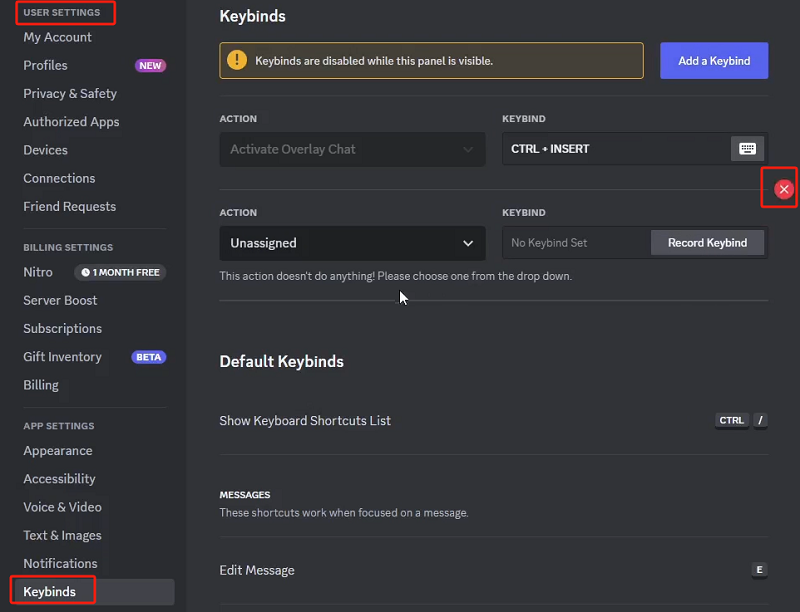
解决方案#4。尝试启用传统模式
解决“为什么我的 Discord 一直崩溃?”问题的另一个可能方法是尝试在 Discord 的音频子系统中启用旧模式。这样做既简单又容易。以下是步骤。
- 转到 Discord 应用程序的“设置”。
- 从左侧窗格中选择“语音和视频”。
- 在“音频子系统”下,按下拉菜单。
- 选择“Legacy”,然后按“确定”。
解决方案#5。清除Discord的缓存
过时或损坏的数据可能是导致 Discord 在启动时不断崩溃的原因。清除它们也可能是一个潜在的解决方案。如果您想尝试此修复,以下指南将很有用。
- 启动“运行对话框”。
- 只需输入“
%appdata%/discord”,然后点击“Enter”键。 - 在文件资源管理器窗口中,选择 Cache、Code Cache 和 GPUCache 文件夹。
- 确保已删除这些文件夹。
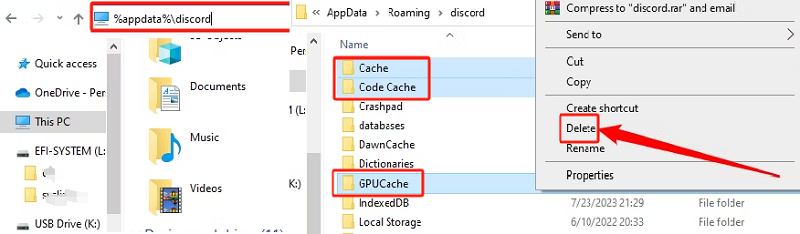
解决方案 #6。尝试更新 Discord 应用程序本身
如果您一直在移动设备上使用 Discord,而 Discord 在您的 Android 或 iPhone 设备上不断崩溃,您对此感到沮丧,您也可以尝试更新应用程序本身。我们始终建议使用所有应用程序的最新版本。
- 在MyCAD中点击 软件更新 谷歌Play商店 或苹果商店。
- 寻找 Discord。
- 检查是否有可用的更新并相应地安装。
在电脑上,右键单击 Discord 图标,然后单击“检查更新”菜单。只需等待应用程序检测到应用程序上的可用更新即可。继续安装所需的更新。
第 3 部分。轻松在 Discord 上录制
当 Discord 在启动时或在 Windows 11 或移动设备上使用时不断崩溃时,这可能会令人烦恼和沮丧。在这种情况下,我们建议使用屏幕录制工具,例如 iMyMac 屏幕录像机. 无需从 Discord 访问所需内容, 通过屏幕录制保存副本 会非常有帮助。提到的专业应用程序值得信赖,可靠且有效,因此在使用时肯定不会遇到任何问题。
部分4。 结论
希望您不再对这个问题感到疑惑——“为什么我的 Discord 一直崩溃?”,因为我们已经分享了 Discord 应用程序上此问题背后的常见原因以及可帮助您解决问题的基本修复方法。此外,我们还推出了一款专业的屏幕录像机,这肯定会对您有所帮助。



